Por que e como usar o Chromebook Recovery Utility + Solução de problemas
Assim como é uma boa ideia criar um Windows 10recuperação da unidade USB sempre que você adquirir um PC novo, faz sentido criar uma unidade de recuperação do Chromebook. É muito mais difícil criar um Chromebook do que um laptop Windows; a maioria dos problemas do Chromebook pode ser resolvida com uma redefinição de fábrica ou um Powerwash. Mas se isso falhar, você poderá reinstalar a imagem do SO do Chromebook usando o Utilitário de recuperação do Chromebook.
Há um pequeno problema: o utilitário de recuperação do Chromebook é uma dor no pescoço. Foram necessárias várias tentativas em vários computadores com várias unidades USB e cartões SD para fazê-lo funcionar. Nesta explicação passo a passo, tentarei guiá-lo por alguns dos obstáculos que encontrei.
Nota: anteriormente, era possível criar discos de recuperação do Chromebook usando chrome: // imageburner. O utilitário de recuperação do Chromebook substitui isso.
Como o utilitário de recuperação do Chromebook funciona (algumas vezes)
O processo para criar um utilitário de recuperação do Chromebook deve ser à prova de falhas. Você pode fazer isso no Chromebook ou em outro computador, como um PC com Windows ou um computador macOS.
Esse método funcionou perfeitamente para mim no macOS 10.12.2 com um cartão SD de 8 GB da SanDisk.
Aqui está como acontece normalmente:
- Usando um computador com um navegador Google Chrome, baixe o Chromebook Recovery Utility na Chrome Web Store.
- Clique iniciar.

- Identifique seu Chromebook digitando o número do modelo ou escolhendo-o em uma lista. Se você executar o Chromebook Recovery Utility no seu Chromebook, ele exibirá o número do modelo automaticamente.
- Clique Continuar.
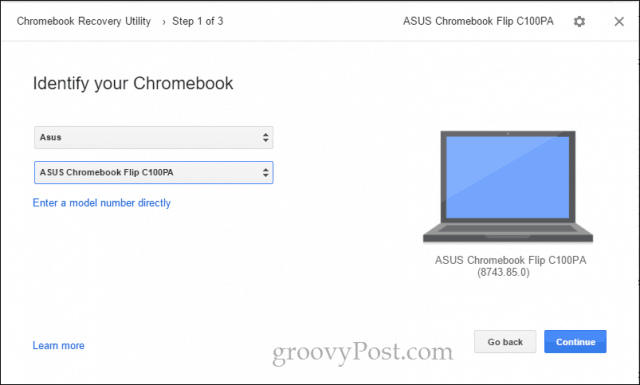
- Insira uma unidade USB ou cartão SD em branco que você não se importa de apagar. Selecione-o no menu suspenso e clique em Continuar.

- Na próxima tela, verifique novamente se você selecionou a unidade correta (você estará apagando tudo dados) e clique em Crie agora.
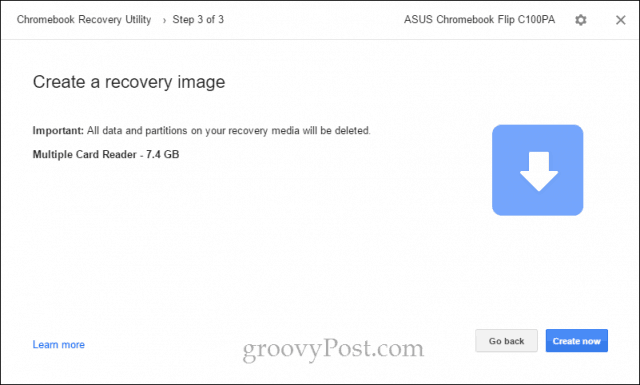
- O Utilitário de recuperação do Chromebook começará a baixar a imagem do ChromeOS. Depois que terminar, ele será descompactado automaticamente e gravado em sua unidade.
- Quando terminar, você verá uma tela que diz "Sucesso! Sua mídia de recuperação está pronta! ”
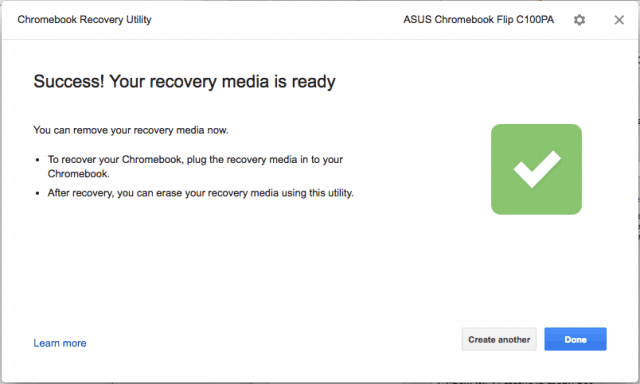
Agora você pode remover sua mídia de recuperação e armazená-la em um local seguro até a hora de recuperar seu Chromebook (espero que nunca!).
Método alternativo para criar um disco de recuperação com o Utilitário de recuperação do Chromebook
O método normal para criar uma unidade USB Chromebook Recovery não trabalhar para mim no meu laptop Windows 10 ou Chromebook. Acabei por fazê-lo funcionar usando as duas opções avançadas no utilitário: Apagar mídia de recuperação e Usar imagem local.
Nota: Para encontrar a imagem local, visitei este site: Minha Página inicial do Chrome. Sei que o blog parece meio obscuro, mas os links diretos que eles fornecem vão para o dl.google.com, que é um servidor legítimo do Google. Eles acabaram de adivinhar ou fazer engenharia reversa nos locais reais de onde o utilitário está baixando as imagens. Em caso de dúvida, após o download da sua imagem, pressione CTRL + J e confirme na página de downloads que o arquivo zip veio do google.com.br.
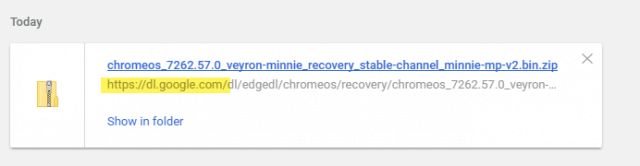
- Usando um computador com um navegador Google Chrome, baixe o Chromebook Recovery Utility na Chrome Web Store.
- Insira sua mídia de recuperação no computador.
- Clique no ícone de roda dentada no canto superior direito e escolha Apagar mídia de recuperação.
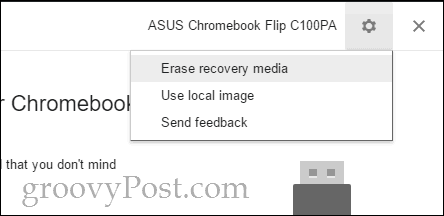
- Selecione a mídia que deseja apagar no menu suspenso e clique em Continuar.
- Confirme se você selecionou a mídia certa e clique em Apagar agora.
- Quando a tela "Sua mídia de recuperação foi apagada" aparecer, não clique em Feito.
- Clique no ícone de roda dentada no canto superior direito e escolha Usar imagem local.

- Navegue até uma imagem local que você baixou e abra-a. Você não precisa descompactá-lo, mas poderá obter melhores resultados se o fizer.
- Selecione a mídia que deseja usar e clique em Continuar.
- O processo de geração de imagens continuará normalmente, exceto que a etapa de download será ignorada.
Isso funcionou para mim no meu PC com Windows 10 com umSanDisk 8 GB cartão SD quando nada mais faria. Curiosamente, depois de fazer isso com sucesso, ele funcionou usando o método normal sem problemas, usando o SanDisk Cruzer Blade USB de 16 GB. É possível que esse seja um problema de conectividade de rede e que algo tenha dado errado com o Chromebook Recovery Utility Downloader embutido. Alguns usuários relataram êxito desativando seus programas antivírus ao baixar a imagem.
Se você ainda estiver tendo problemas, continue lendo. Caso contrário, pule para como usar a mídia de recuperação do Chromebook.
Erro: Não foi possível descompactar o arquivo. Por favor, tente novamente.
Encontrei isso ao usar um SanDisk CruzerBlade 16 GB no meu ASUS Chromebook Flip C100PA. Eu nunca encontrei uma solução. Pode ter sido um download com falha ou espaço insuficiente na unidade de armazenamento do meu Chromebook. Mas nunca cheguei ao fundo disso e apenas usei um Macbook Air.
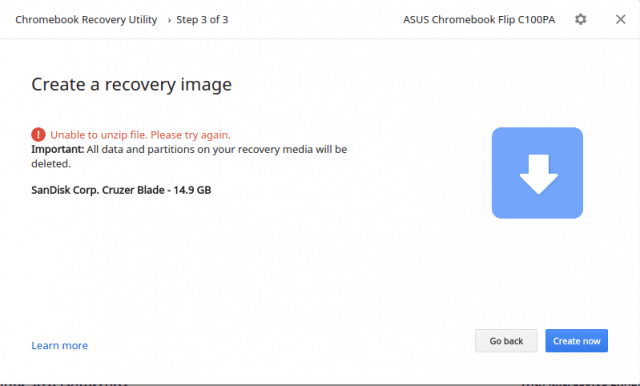
Erro desconhecido: a inicialização do processo falhou com o código 0000003eb. Por favor, tente novamente.
Encontrei isso ao experimentar um Kingston DataTraveler de 4 GB e meu SanDisk 16 GB USB e meu SanDisk 8 GB cartão SD no meu PC com Windows 10.
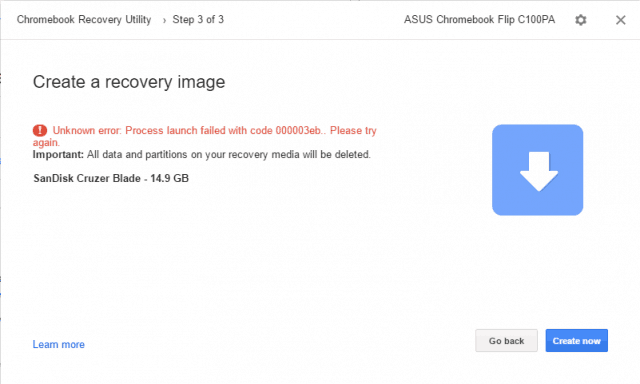
Solução: Consegui isso funcionando no meu PC com Windows 10 usando o Apagar mídia de recuperação e Use local imagem opções (veja acima). Notavelmente, quando usei essas opções, a janela UAC (Controle de Conta de Usuário) foi solicitada durante as duas etapas. Eu acho que isso pode ser uma pista sobre o problema subjacente. Em um palpite, tentei executar o Chromebook Recovery Utility como administrador para ver se ele resolveu o problema, mas não o fez. Até agora, o único método que funcionou para mim é usar uma imagem local, conforme descrito nas etapas acima.
Não consigo usar minha unidade USB depois de tentar usar o Chromebook Recovery Utility
O Utilitário de recuperação do Chromebook faz algumasmudanças radicais na sua unidade USB para prepará-la para uso como mídia de recuperação do ChromeOS. Se você deseja usar a capacidade total da sua unidade para propósitos normais novamente, use o Chromebook Recovery Utility para apagar a unidade. Veja os passos acima (basta parar antes de aplicar a imagem local).
Recebo um milhão de mensagens dizendo "Você precisa formatar o disco na unidade X: antes de poder usá-lo".
Sim eu também. Eu acho que é apenas uma peculiaridade de como o Windows detecta as unidades antes de gravá-las. Você pode fechá-los todos de uma vez clicando com o botão direito do mouse no ícone File Explorer na barra de tarefas e clicando em Feche todas as janelas.

Depois que isso aconteceu comigo, eu tive um monte deunidades USB fantasmas que aparecem no File Explorer com essas letras de unidade. Eles ainda persistiram depois que eu apaguei a unidade, removi a unidade e reiniciei o computador. Reinsirai a unidade, ejetei uma ou duas e removi a unidade e ela se livrou delas. Bem estranho.
Como recuperar um Chromebook usando uma mídia de recuperação do ChromeOS
Supondo que você tenha criado a mídia de recuperação sem problemas, eis o que você faz se receber o temido erro "O Chrome OS está ausente ou danificado".
- Remova todos os periféricos do seu Chromebook.
- Entre no modo de recuperação pressionando Esc + Refresh e o botão Power simultaneamente. Mantenha as teclas pressionadas até ver uma mensagem na tela.
- Se você possui um Chromebox ou Chromebit, haverá um botão de recuperação dedicado. Verifique o seu manual do usuário para a sua localização.
- Quando solicitado, insira a mídia de recuperação e siga as instruções na tela.
Aqui estão algumas das telas que vi quando me recuperei.
Aqui está o "Chrome OS está ausente ou danificado. Por favor insira um pen drive de recuperação ou cartão SD ”. Você pode alterar o idioma no canto superior direito. O número do modelo está na parte inferior. Você pode usar isso ao baixar sua imagem.
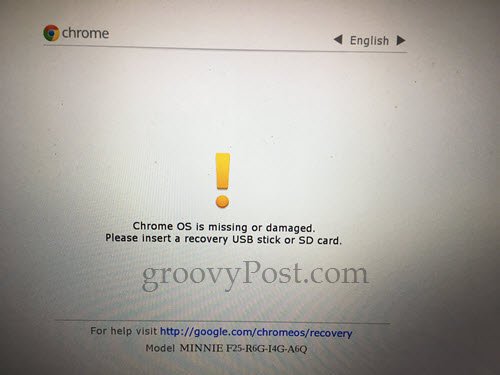
Depois de conectar seu USB de recuperação, ele começa automaticamente a verificar a imagem.
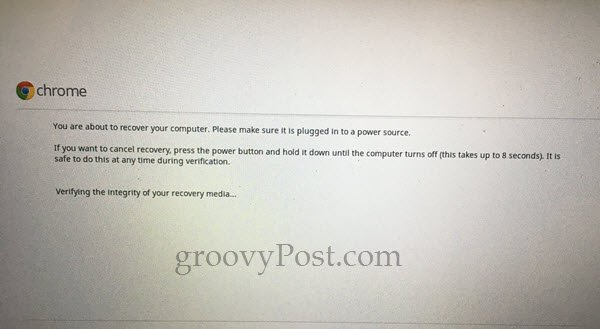
A primeira vez que passei pelo processo, obtiveeste erro: “Ocorreu um erro inesperado. Consulte este URL para obter dicas de solução de problemas: https://www.google.com/chromeos/recovery ”. Eu refiz minha mídia de recuperação e resolvi o problema.
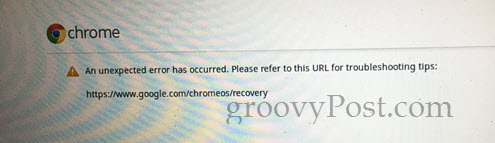
Durante minha recuperação bem-sucedida, recebi esta barra de progresso em branco. Não sei se isso é normal, mas funcionou bem.

A próxima tela diz: “A recuperação do sistema está em andamento ...” O processo levou cerca de cinco minutos.
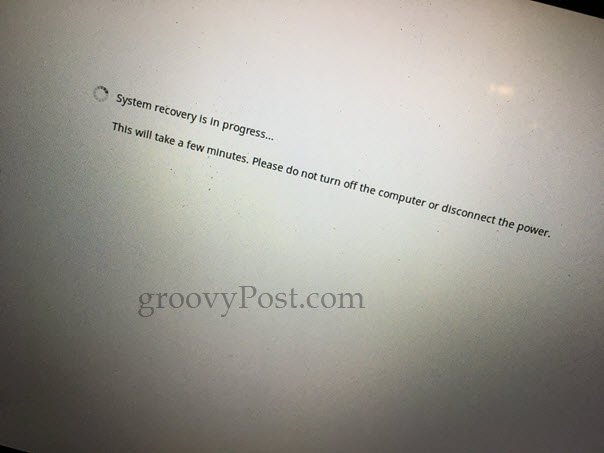
Na tela "A recuperação do sistema está concluída", você será solicitado a remover a mídia de recuperação. Seu Chromebook será reiniciado automaticamente e será como se você tivesse tirado da caixa.
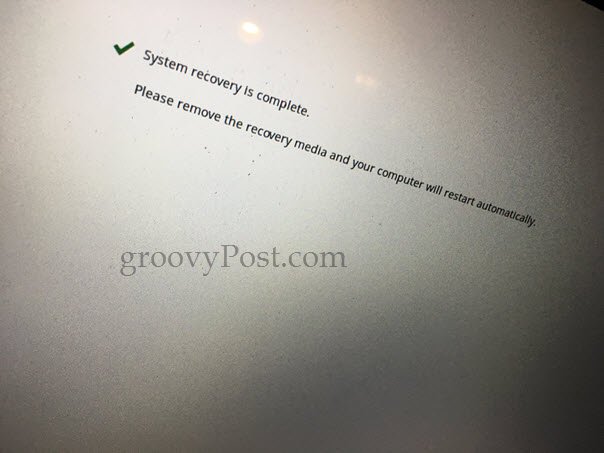
Conclusão
Então, aí está. O rápido e fácil Chromebook Recovery Utility é extremamente desagradável e esquisito, pelo menos até o momento em que este artigo foi escrito. Considerando o seguinte, se você estiver com dificuldades:
- O utilitário é exigente sobre que tipo de mídia vocêusar. Alguns dizem que as unidades SanDisk não funcionam, e eu pensei que esse era meu problema a princípio. Mas acabei conseguindo que funcionasse em um pendrive SanDisk Cruzer USB e em um cartão SD Sandisk.
- Você terá mais sorte se formatar a unidade usando o Chromebook Recovery Utility primeiro.
- Você também terá mais sorte se baixar sua imagem separadamente e aplicá-la com o Usar imagem local opção. Veja acima para essas instruções.
- Ao fazer o download usando o Chromebook Recovery Utility, verifique se você possui uma boa conexão e se o seu antivírus está temporariamente desativado.
- Se você conseguir que isso funcione em um Chromebook (por exemplo, faça uma unidade USB de recuperação do Chromebook em um Chromebook), informe-me. Eu só consegui funcionar no Windows e no macOS.
Você teve alguma sorte com o Utilitário de recuperação do Chromebook? Você já precisou legitimamente de uma unidade de recuperação do Chromebook? Conte-me sobre isso nos comentários!










Deixe um comentário